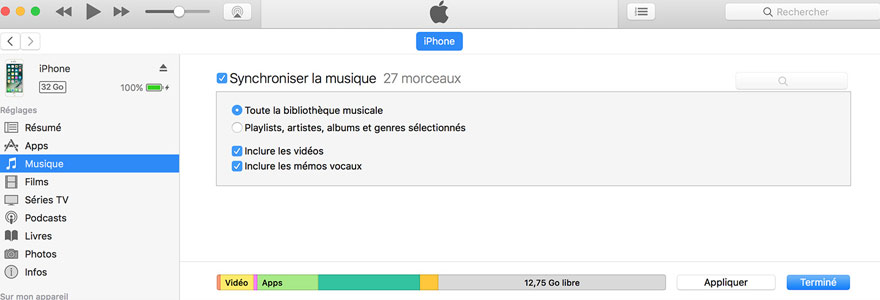Tant que vous êtes sur le même réseau, vos airs, des films, des émissions de télévision, et des tons seront tous synchroniser, de sorte que vous ne devez pas perdre de temps à brancher vos trucs et de passer à côté d'un texte, bip, demande Farmville, ou clin d'œil. Tous les accessoires d'Apple peuvent se synchroniser (Macbook,
Airpods, Iphone, etc.) : il suffit d'avoir la méthodologie pour le faire simplement.
Comment faire pour activer Synchronisation Wifi Itunes
Vous devez d' abord activer synchronisation Wi-Fi dans iTunes sur votre ordinateur. Avant de commencer, assurez-vous que vous avez la
dernière version d'iTunes.
- Branchez votre iPhone ou iPadà votre ordinateur via USB. Oui, pour la synchronisation sans fil, vous aurez besoin d'une connexion filaire pour commencer.
- Lancez iTunessur votre ordinateur si elle ne se lance pas tout de suite.
- Cliquez sur l'iPhoneou iPad bouton près du haut de l'écran. Si vous êtes sur PC, vous pourriez cliquer sur le nom de votre iPhone ou iPad dans le menu sur la gauche.
- Sous les options, cliquez sur le caseà côté de Synchroniser avec cet (iPhone ou iPad) via une connexion Wi-Fi.
- Cliquez sur Appliquerà proximité de la partie inférieure droite de la fenêtre.
- Éjectez votre iPhoneen toute sécurité en cliquant sur le bouton d'éjection (qui ressemble à un triangle avec une ligne en dessous) dans la partie supérieure gauche de la fenêtre.
Maintenant, vous êtes mis en place pour la synchronisation via Wi-Fi. La seule chose qui reste à faire est d'activer les données sur votre iPhone ou iPad.
Comment synchroniser avec iTunes via une connexion Wi-Fi sur iPhone et iPad
Une fois que vous avez des données activés dans iTunes, vous êtes prêt à appuyer sur l'interrupteur sur votre iPhone ou iPad.
Remarque: Chaque fois que vous souhaitez synchroniser, votre ordinateur, iPhone ou iPad doivent être sur le
même réseau Wi-Fi.
- Lancement paramètresde votre écran d'accueil.
- Touchez Général.
- Faites défiler la liste et appuyez sur iTunes Wi-Fi Sync.
- Appuyez sur Synchroniser maintenant.
Le bouton va changer à "Annuler maintenant" une fois que vous commencez le processus, et un statut apparaîtra en dessous.
Comment faire pour résoudre une Synchronisation Wifi iTunes
iTunes Wi-Fi Sync ne fonctionne pas ? Essayez ces étapes de dépannage!
Mettre à jour iTunes et iOS
Si iTunes Wi-Fi Sync ne fonctionne pas, la première chose que vous voulez faire est de vous assurer d'avoir les dernières versions de iTunes et iOS.
Oublier et rejoindre votre réseau Wi-Fi
Essayez oublier et de rejoindre votre réseau Wi-Fi sur votre iPhone ou iPad.
- Lancez Réglages de l'écran d'accueil de votre iPhone ou iPad.
- Appuyez sur Wi-Fi.
- Appuyez sur le réseau auquel vous êtes connecté.
- Tapez Oublier ce réseau.
- Appuyez Oubliez.
- Appuyez sur Wi-Fi en haut à gauche de votre écran.
- Appuyez sur le réseau à se joindre à nouveau.
- Entrez le mot de passe s'il y a un (il devrait y avoir!).
- Appuyez Rejoignez.
Vous allez maintenant être reconnecté à votre réseau Wi-Fi. Vous pouvez également avoir d'oublier et de rejoindre votre réseau sur votre ordinateur. Voici comment le faire sur Mac:
- Sur votre ordinateur, cliquez sur le Wi-Fiicône en haut à droite de votre écran. Il ressemble à des vagues.
- Cliquez sur Préférences réseau ouvertau bas de la liste.
- Cliquez sur Avancé.
- Cliquez sur le nom du réseauque vous essayez d'oublier.
- Cliquez sur le bouton moinsjuste en dessous des réseaux.
- Cliquez sur OK.
- Cliquez sur l'icône Wi-Fisur le haut de l'écran à nouveau.
- Cliquez sur le nom de votre réseaudans la liste.
- Entrez le mot de passe.
- Cliquez sur Inscrivez-vous.